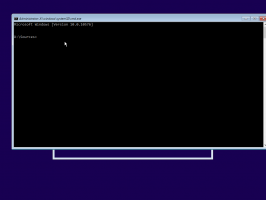Windows 11 Zkontrolujte stav aktivace
Pokud vás zajímá, jak zkontrolovat stav aktivace ve Windows 11, ukážeme vám na to dvě spolehlivé metody.
reklama
Šest let po vydání Windows 10 nejnovější operační systémy od společnosti Microsoft stále akceptují aktivační klíče Windows 7 a Windows 8. Pokud máte aktivovaný počítač se systémem Windows 10 způsobilý ke spuštění systému Windows 11, nemusíte se o aktivaci starat. Přesto možná budete chtít zkontrolovat stav aktivace Windows 11 pro případ, že poté použijete aktivaci hardwaru čistá instalace Windows 11. Zde je návod, jak to udělat.
Je také důležité poznamenat, že náhledové verze systému Windows 11 vyžadovat aktivaci stejně jako běžná instalace Windows.
Tip: Máme speciálního průvodce, jak na to změnit tapety ve Windows bez aktivace.
Operační systém má vyhrazenou aktivační stránku v Nastavení systému Windows, což je primární způsob, jak zkontrolovat jeho stav.
Jak zkontrolovat stav kontroly aktivace v systému Windows 11
- lis Vyhrát + já otevřít Nastavení systému Windows ve Windows 11.
- Jít do Systém > Aktivace.
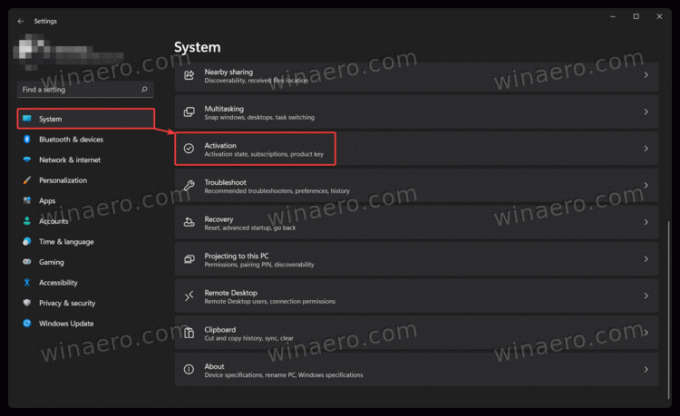
- Stav aktivace Windows 11 najdete také v části Systém > O aplikaci > Product Key a aktivace.
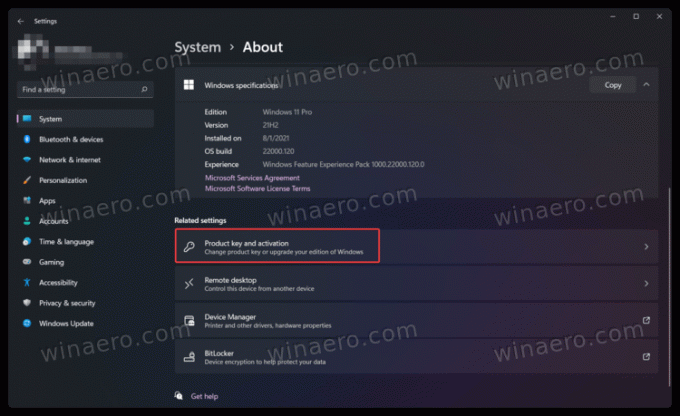
- Klepněte na Stav aktivace. Windows 11 vám zobrazí vaši aktuální aktivaci, například digitální licenční klíč vázaný na účet Microsoft.
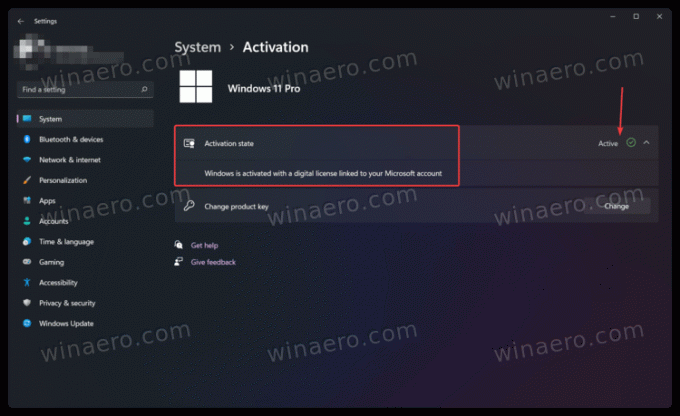
Jsi hotov.
Kromě aplikace Nastavení můžete pomocí speciálního příkazu zobrazit stav aktivace v systému Windows 11.
V příkazovém řádku
Dalším způsobem, jak zkontrolovat stav aktivace Windows 11, je použít speciální příkaz v příkazovém řádku, PowerShell nebo Windows Terminal.
- Otevřeno Windows Terminal. Poznámka: Ke spuštění příkazu nepotřebujete oprávnění správce.

- Zadejte následující příkaz:
slmgr /xpra stiskněte Vstupte. - Windows 11 zobrazí okno se stavem aktivace.
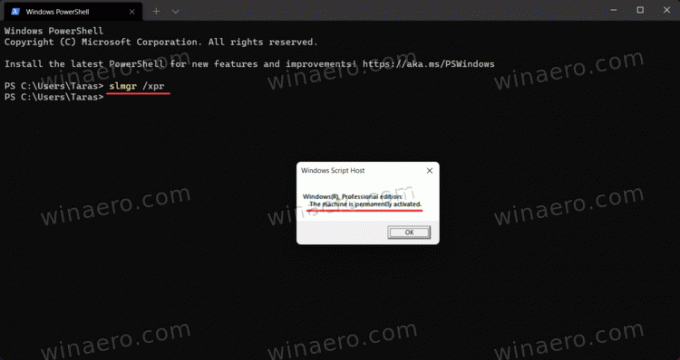
Nakonec je tu ještě jedna metoda, trochu ošidná, ale stále užitečná, když nic jiného nefunguje.
Použití možností přizpůsobení
Počítač s Windows 11 můžete nějakou dobu používat bez aktivace, i když Microsoft omezí některé funkce. Bez aktivace si například nemůžete personalizovat Windows 11.
Chcete-li zkontrolovat stav aktivace, stačí kliknout pravým tlačítkem na plochu a vybrat možnost Přizpůsobit. Pokud není nastavení přizpůsobení k dispozici, vaše kopie systému Windows 11 není aktivována.
Všimněte si, že žádná z výše uvedených metod nezobrazuje vaše aktivační klíče nebo produktové klíče. Pouze zobrazují, zda je vaše kopie systému Windows 11 aktivována nebo ne.